1、首先打开准备好的windows系统iso镜像文件。
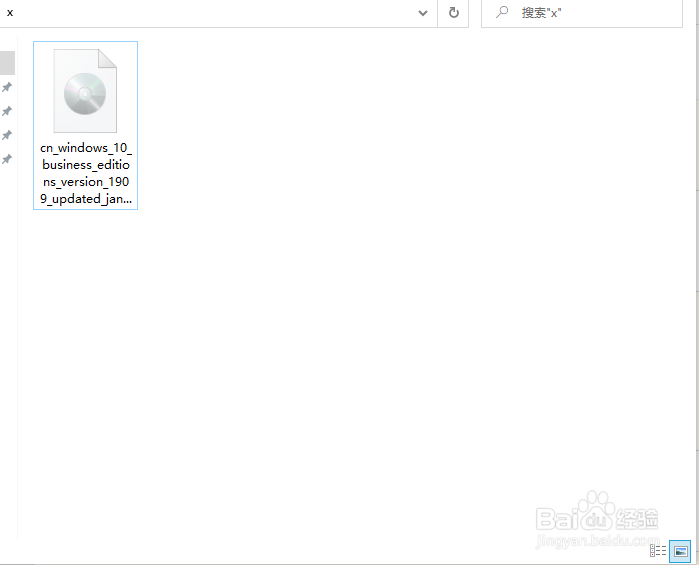
2、点击进入windows系统iso镜像文件,如果点击不进去的话,可以下载一个解压软件,直接把它解压出来,比如360解压软件,打开之后,如下图所示。

3、找到setup.exe文件,点击即可开始安装。

4、去掉勾选“我希望帮助windows的安装”,点击下一步。
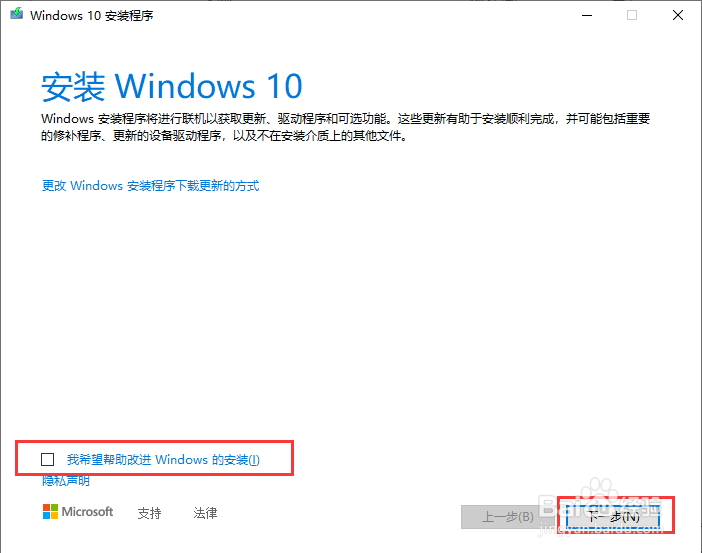
5、正在获取更新信息,等待。。。
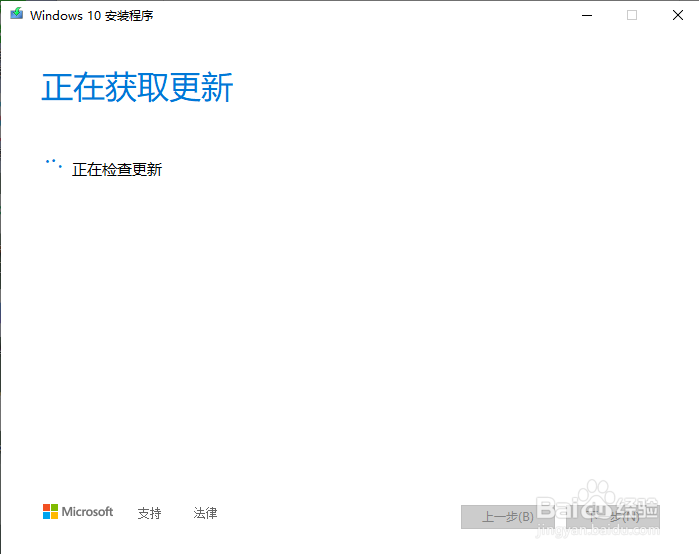
6、这里必须点击接受协议。
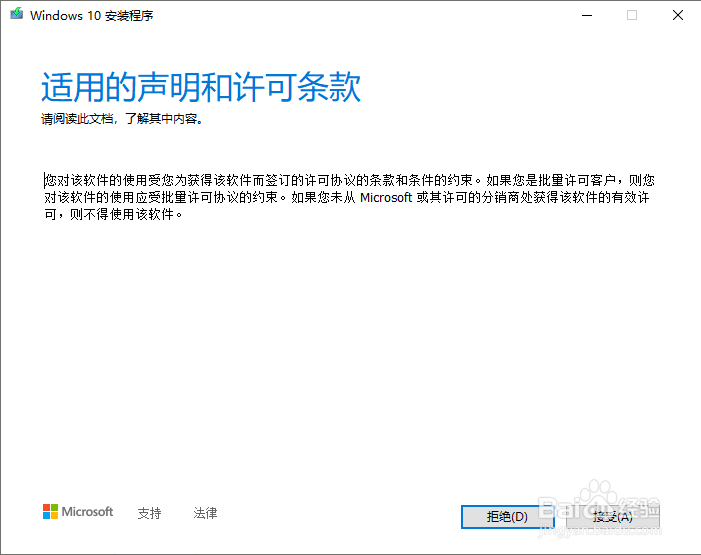
7、正在获取更新信息,等待完成。
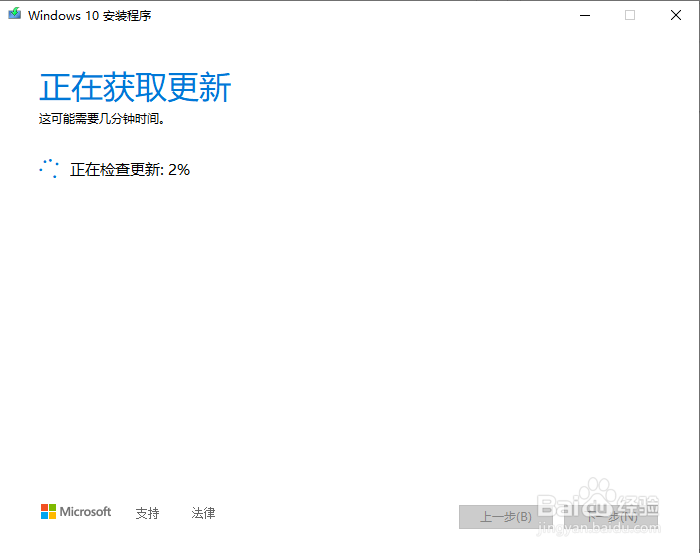
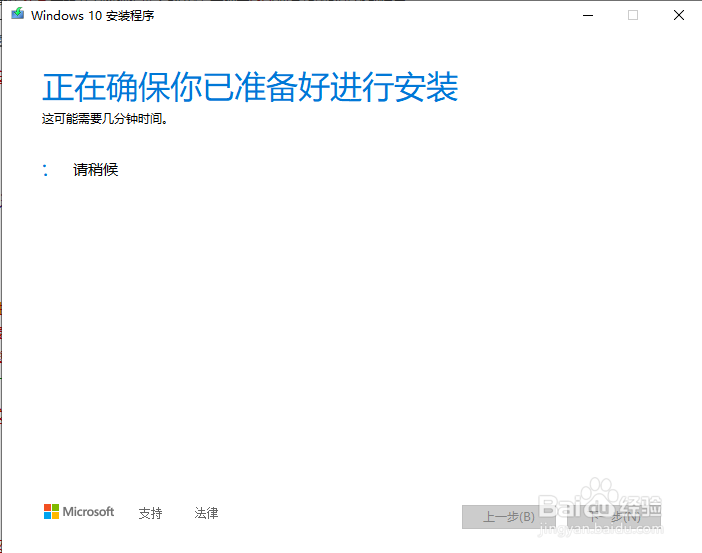
8、准备就绪,可以安装,这时候会检测出你的系统为专业版(本方法无法自助选择系统),点击安装。

9、最后让它自己安装就行了,不用管了,大概要装半个小时到一个小时吧。
